Tyrimai rodo, jog per pandemiją telefonų naudojimas padidėjo 70 proc. Ir nors pastaruoju metu situacija jau kiek pakitus, tačiau tokie įrenginiai jau seniai tapo neatsiejama mūsų gyvenimo dalimi. Tačiau ne viskas juose idealu, o labiausiai erzina – reklamos.
MEGA IŠPARDAVIMAI – NUOLAIDOS NET IKI 80%, SPAUSKITE ČIA IR PASIRŪPINKITE KALĖDINĖMIS DOVANOMIS JAU DABAR
„Android“ išmaniųjų telefonų turėtojai turi ne vieną būda, kuris leidžia sumažinti, o kai kuriais atvejais ir visiškai panaikinti, reklamas. Operacinė sistema palaiko bent kelis būdus, kurie leis užblokuoti arba apriboti reklamas, kurios matomos jūsų įrenginiuose.
Šiandien siūlome pažvelgti į keletą skirtingų būdų, kurie gali padėti atsikratyti reklamų, kurios matomos jūsų lankomose interneto svetainėse ar netgi programėlėse.
„Google Chrome" – blokuokite reklamas, iššokančius langus ir nukreipimus
Į „Google Chrome“ yra integruotos priemonės, skirtos įkyriems skelbimams ir iššokantiems langams blokuoti. Štai kaip jas įjungti.
- Atidarykite „Google Chrome“ savo „Android“ įrenginyje.
- Bakstelėkite viršutiniame dešiniajame kampe esantį trijų taškų meniu ir eikite į Settings.
- Slinkite prie Site settings ir pasirinkite Pop – ups and redirects.
- Perjunkite Pop – ups and redirects išjungti.
- Grįžkite į svetainės nustatymų puslapį, pasirinkite Intrusive ads ir taip pat jį išjunkite.
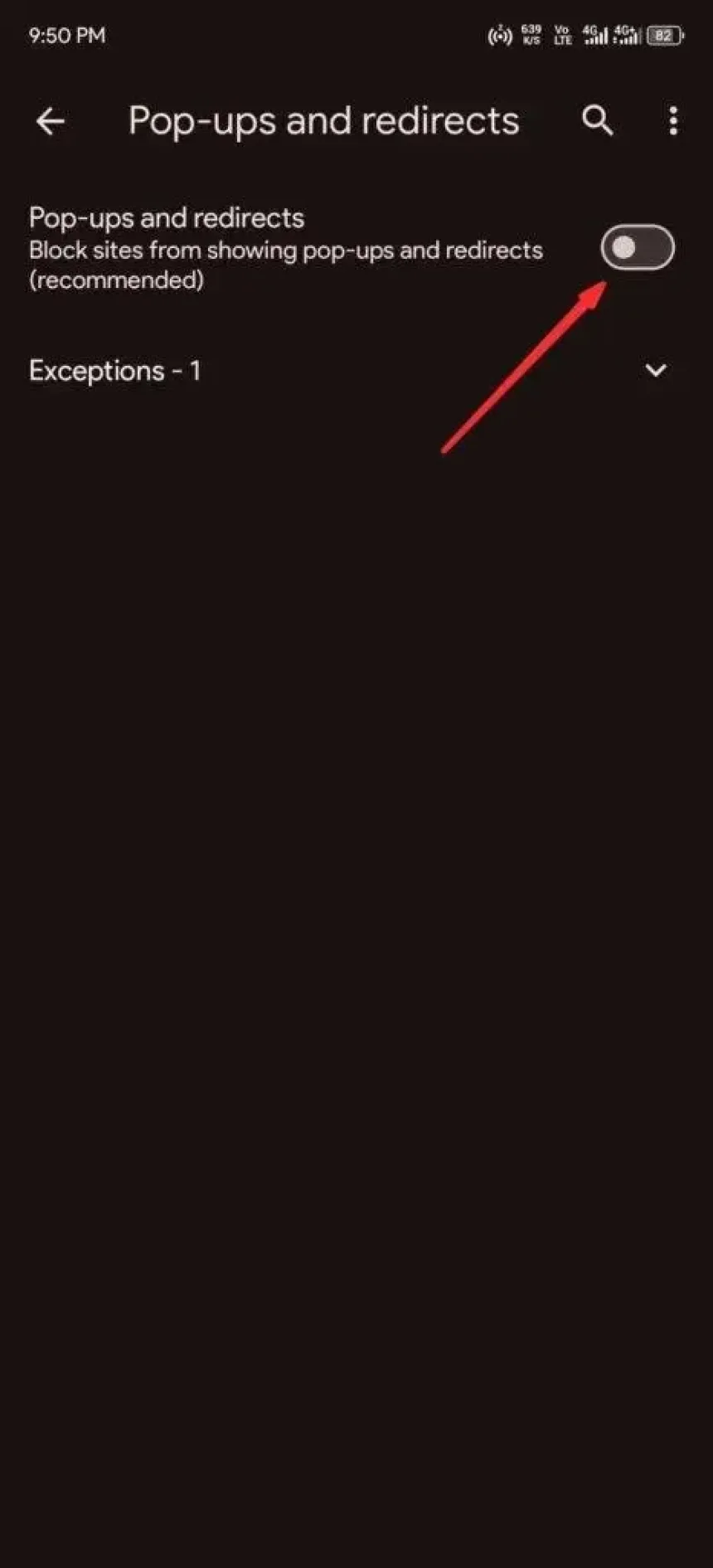
Nors „Chrome“ blokuoja kai kuriuos skelbimus, ji nepalaiko skelbimų blokavimo plėtinių mobiliajame telefone. Tokiose alternatyvose kaip „Samsung Internet“, „Firefox“ ir „Brave“ siūlomos patikimesnės skelbimų blokavimo funkcijos naudojant plėtinius arba integruotus įrankius.
Svetainės pranešimų valdymas „Chrome“
Leidus svetainėms siųsti pranešimus, gali atsirasti į šlamštą panašių įspėjimų. Galite apriboti arba blokuoti šiuos pranešimus ir sugebėti užblokuoti daugumą skelbimų bet kuriame „Android“.
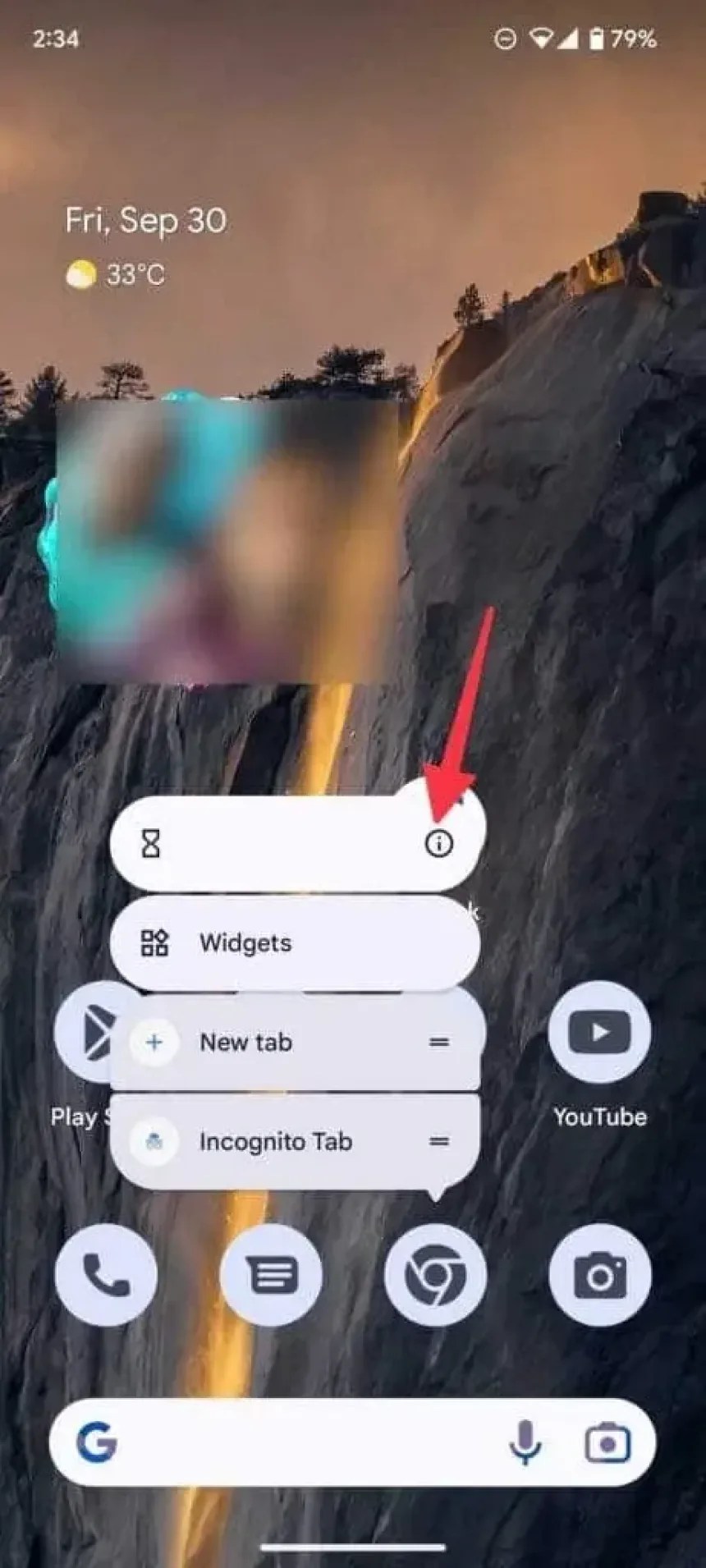
- Norėdami pasiekti App Info, ilgai paspauskite „Chrome“ programos piktogramą ir bakstelėkite mygtuką i.
- Pereikite prie Notifications ir pasirinkite All sites notifications.
- Peržiūrėkite leidžiamų svetainių sąrašą ir uždrauskite nereikalingų svetainių pranešimus.
- Norėdami dar labiau padidinti privatumą, „Chrome“ programoje išjunkite tikslinį skelbimų sekimą, kad būtų išvengta personalizuotų skelbimų pagal jūsų naršymo istoriją.
Skelbimų blokavimas pagrindiniame ekrane
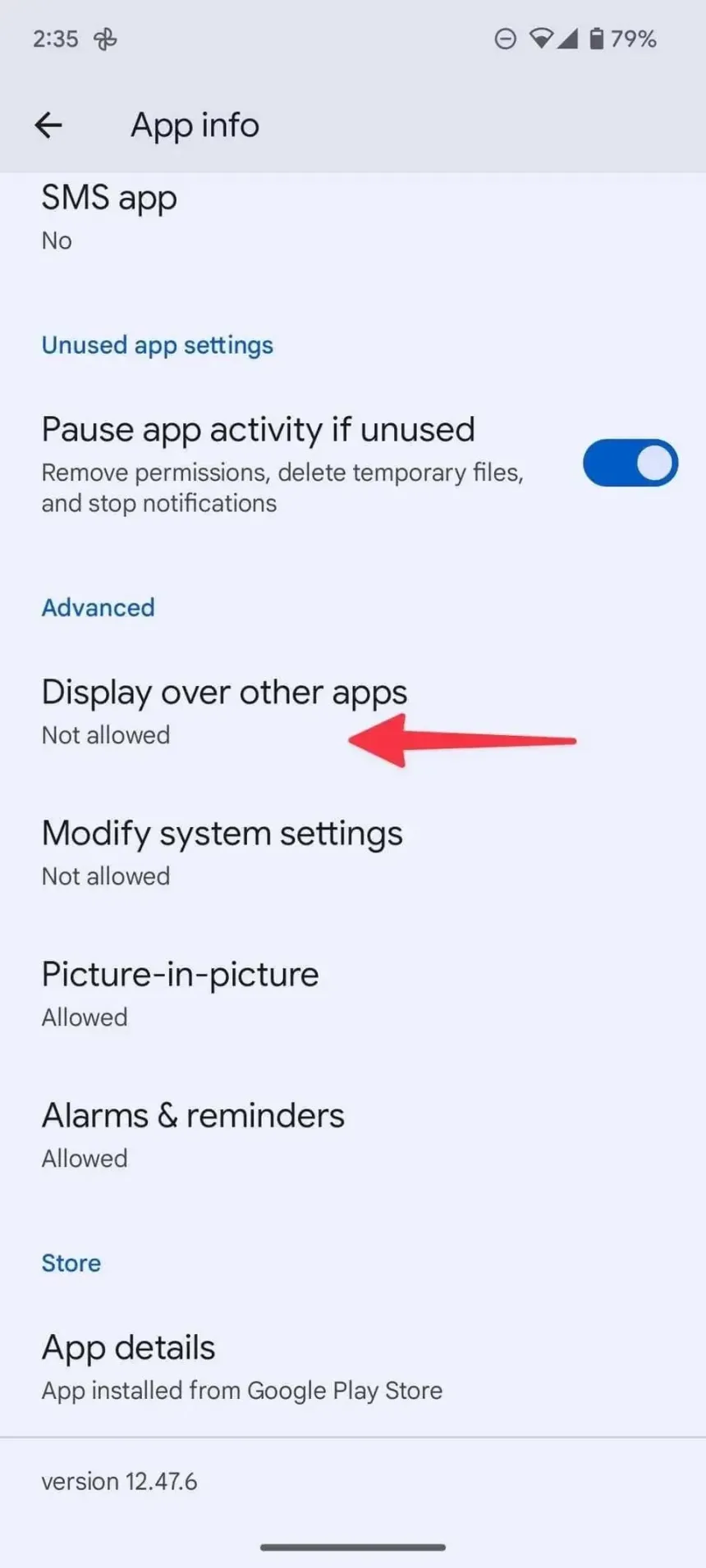
Pagrindiniame ekrane rodomi skelbimai yra įkyresni nei naršyklės ar pranešimų skelbimai. Kai kurios programos piktnaudžiauja leidimu „Display over other apps“ ir rodo reklaminius skydelius visame telefone.
- Ilgai paspauskite programėlės piktogramą ir eikite į programėlės informacija.
- Pasirinkite Display over other apps ir išjunkite leidimą.
Jei programėlė nereikalinga, pašalinkite ją tiesiai iš „App Info“ puslapio.
Užrakinto ekrano skelbimų išjungimas
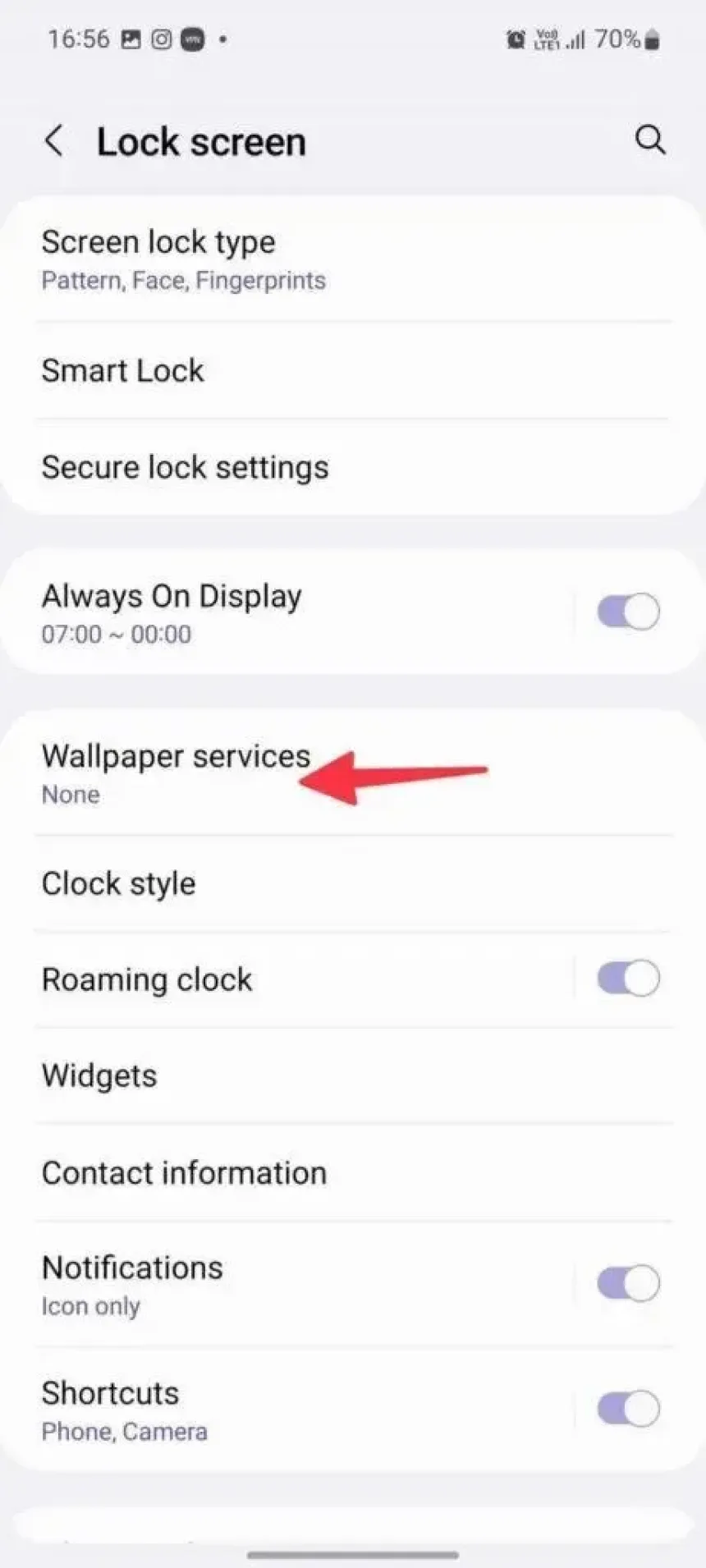
Užrakinto ekrano reklamos, dažnai įjungiamos per ekrano užsklandos paslaugas, pavyzdžiui, „Glance“, gali trukdyti naudotis prietaisu. Jei norite juos išjungti sekite nurodymus.
- Atidarykite programą Settings.
- Pereikite prie Lock screen ir pasirinkite Walpaper services.
- Norėdami išjungti dinaminius ekrano užsklandos skelbimus, pasirinkite None.
Šis nustatymas įprastas vidutinės klasės prietaisuose, kuriuos gamina tokie prekių ženklai kaip „Samsung“ ir „Xiaomi“.
Naudokite DNS paslaugą skelbimams blokuoti
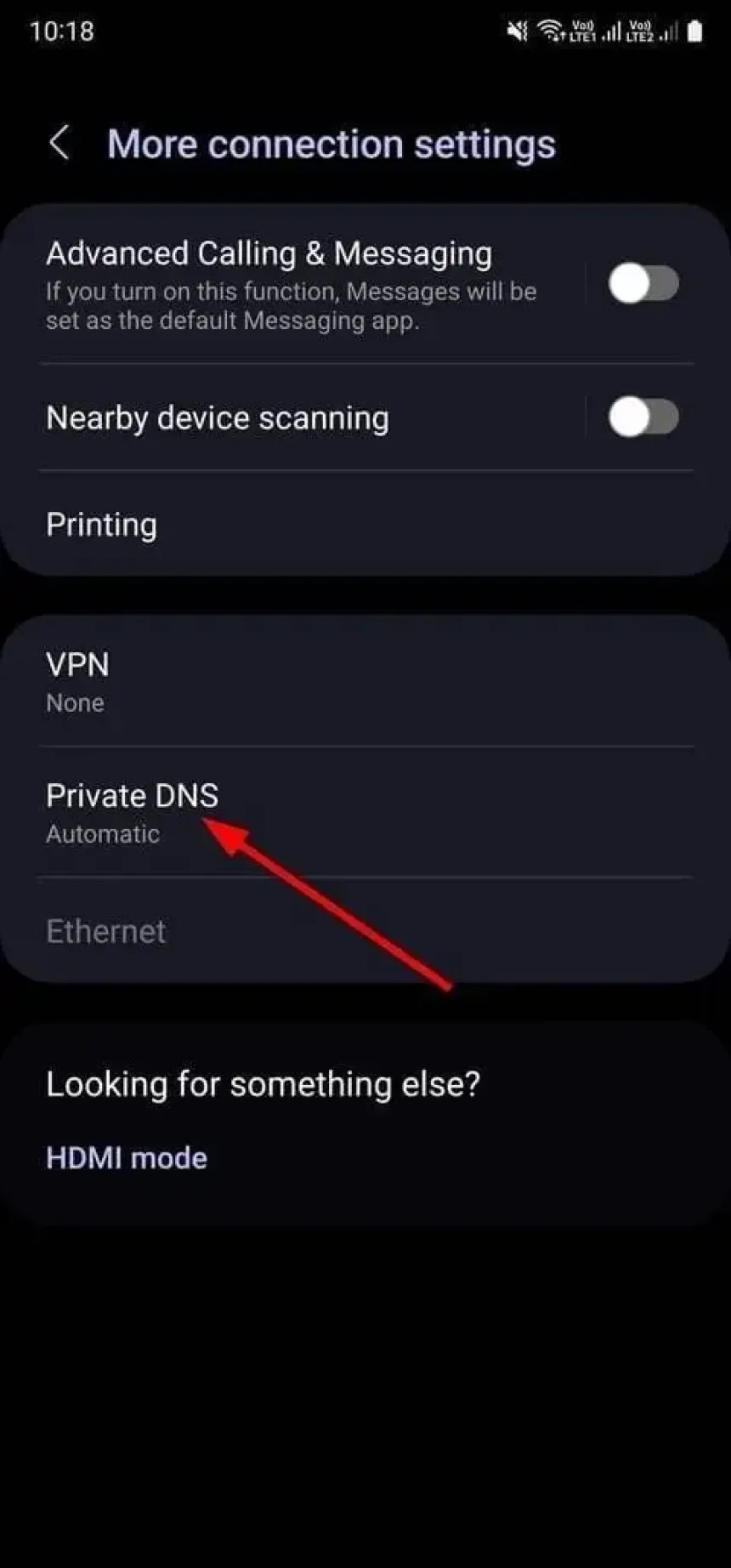
DNS paslauga yra vienas paprasčiausių būdų blokuoti skelbimus svetainėse ir programėlėse. Tokios paslaugos, kaip „AdGuard DNS“, siūlo nemokamas parinktis.
Bendriems skelbimų blokavimams – dns.adguard-dns.com.
Šeimai skirtam filtravimui, įskaitant suaugusiesiems skirtą turinį – family.adguard-dns.com.
Kaip nustatyti DNS reklamos blokatorių
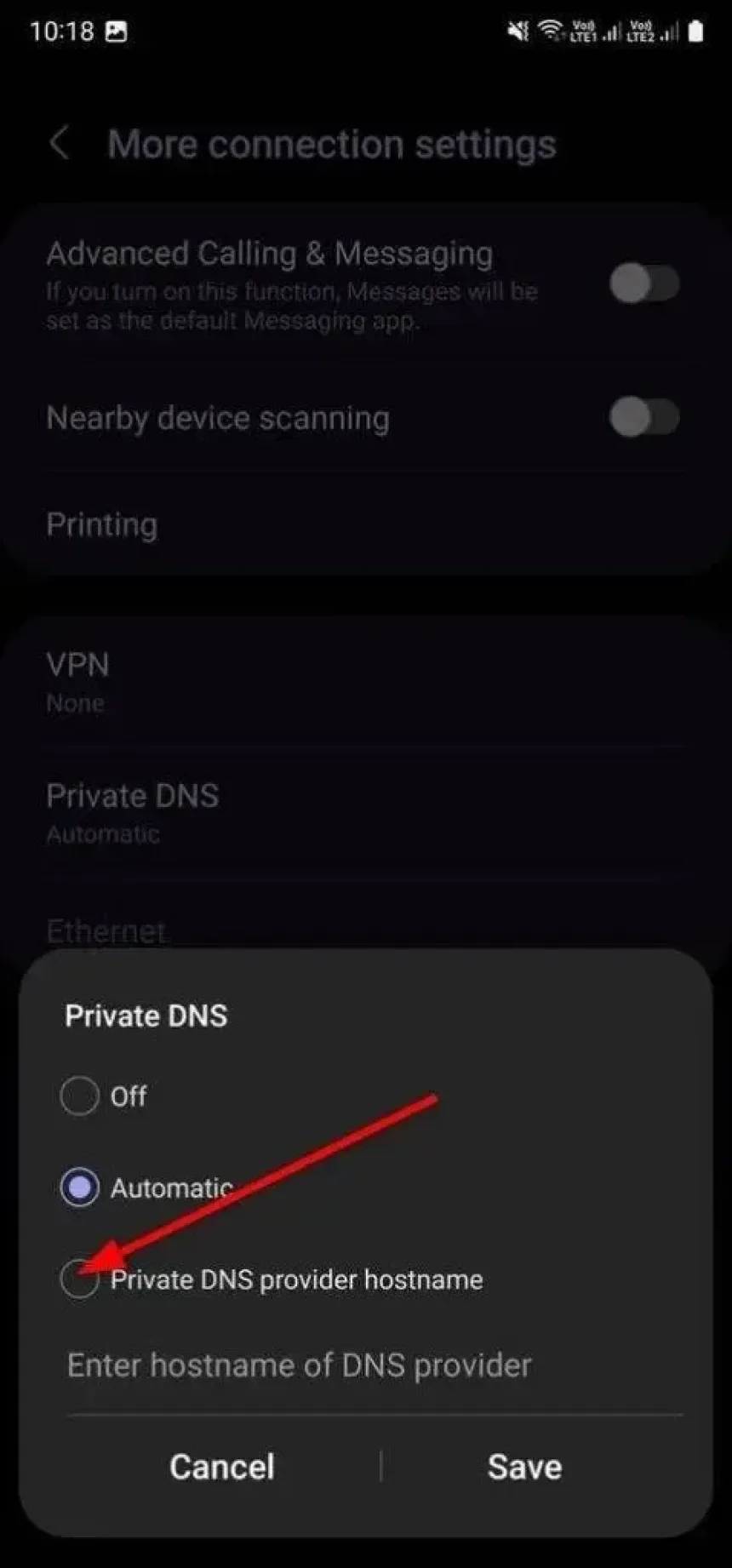
- Atidarykite programą Settings.
- Eikite į Connections > More connections settings > Private DNS.
- Pasirinkite privačiojo DNS paslaugų teikėjo prieglobstį ir įveskite norimą DNS adresą.
- Bakstelėkite Save, kad pritaikytumėte.
DNS pagrįstas skelbimų blokavimas yra veiksmingas, tačiau gali sulėtinti svetainių įkrovimo laiką arba sukelti tam tikrų svetainių veikimo sutrikimų.
Apsvarstykite „Premium“ prenumeratos galimybę
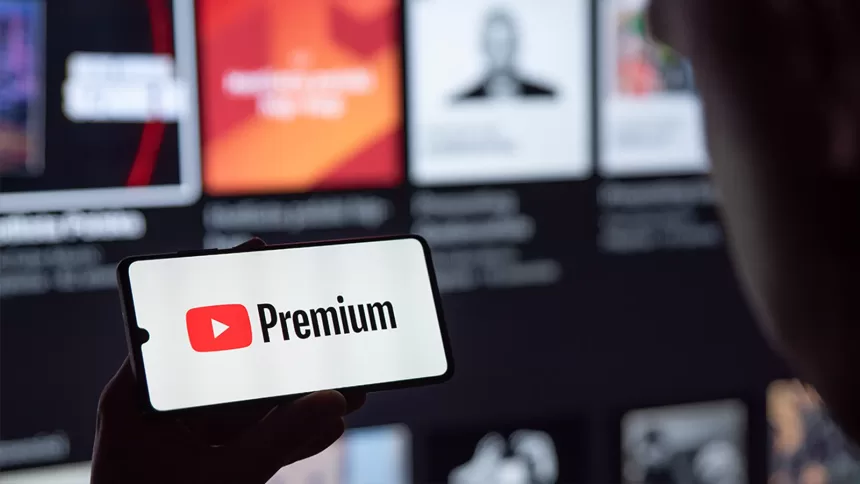
Daugelis kūrėjų pajamas gauna iš skelbimų, tačiau jie dažnai siūlo galimybę naudotis svetainėmis be skelbimų, naudodamiesi priemokų prenumeratomis. Pavyzdžiui, tokios platformos kaip „YouTube“ ir „Spotify“ pašalina skelbimus ir atrakina papildomas funkcijas mokantiems naudotojams.
Būkite atsargūs diegdami programėles
Venkite atsisiųsti nereikalingų arba prastai įvertintų programėlių, pavyzdžiui, žibintuvėlio programėlių arba trečiųjų šalių paleidimo programų, nes jose dažnai būna daug reklamų. Prieš diegdami programėles, patikrinkite jų apžvalgas „Play Store“ parduotuvėje.
„Google Play Protect“ funkcija sumažina kenkėjiškų programėlių kiekį, tačiau negali kontroliuoti teisėtose programėlėse esančių reklamų.
Advanced: Rooting for System-Wide Ad Blocking

Jeigu jūsų telefonas yra atrakintas (angl. rooted) - „Android“ įrenginį galite įdiegti visos sistemos reklamos blokatorius. Tačiau šis procesas yra rizikingas, o netinkamai jį atlikus gali būti panaikinta garantija. Elkitės atsargiai.
Ne visos reklamos yra blogos
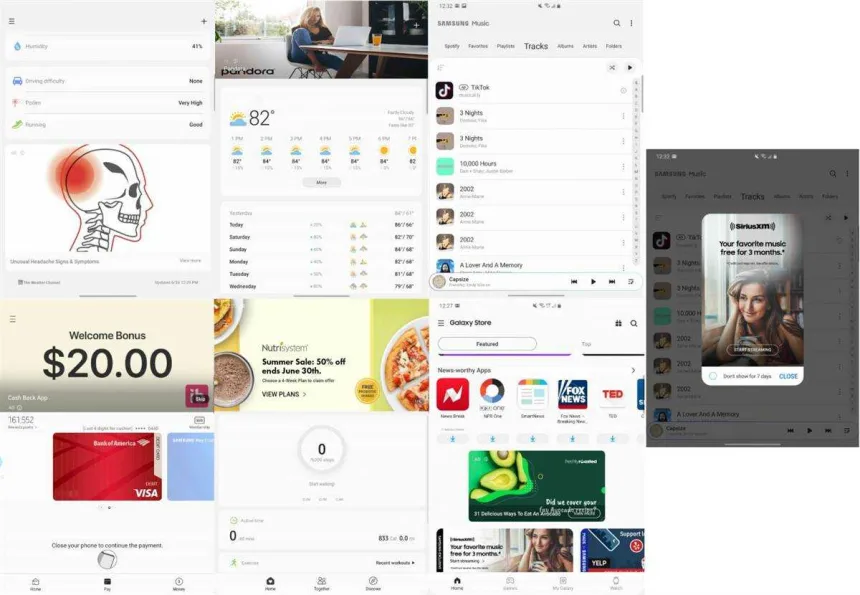
Skelbimai atlieka svarbų vaidmenį užtikrinant nemokamų paslaugų teikimą. Jie gali informuoti jus apie nuolaidas, naujus restoranus ar produktus, kurie jums gali būti įdomūs. Užblokavus visus skelbimus, gali būti pereita prie prenumerata pagrįstų programų ir svetainių paslaugų.
Laikydamiesi šių patarimų galite sumažinti agresyvių reklamų poveikį savo „Android“ įrenginyje ir kartu palaikyti jums patinkančias platformas.